| Win10笔记本外接显示器怎么设置不熄屏? | 您所在的位置:网站首页 › 下载时间显示器怎么关闭 › Win10笔记本外接显示器怎么设置不熄屏? |
Win10笔记本外接显示器怎么设置不熄屏?
|
当前位置:系统之家 > 系统教程 > 外接显示器怎么设置不熄屏
Win10笔记本外接显示器怎么设置不熄屏?
时间:2022-02-23 15:27:03 作者:燕花 来源:系统之家 1. 扫描二维码随时看资讯 2. 请使用手机浏览器访问: https://m.xitongzhijia.net/xtjc/20220223/240951.html 手机查看 评论 反馈  网盘下载
笔记本专用 Ghost Win10 64位 专业版(适用各种品牌) V2022.08
网盘下载
笔记本专用 Ghost Win10 64位 专业版(适用各种品牌) V2022.08
大小:5.14 GB类别:Windows 10系统 一些使用笔记本的用户为了更好地提供效率,都会选择外接显示器来进行操作,但是没有设置显示屏的显示方式的话,就会导致每次合上笔记本电脑外接显示器就会熄屏。那要如何解决这个问题呢?下面我们就来看看设置方法。 具体方法: 1、首先,右键点击右下角的电源图标,在弹出的菜单中选择“电源选项”。 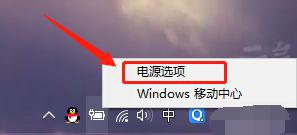
2、然后在电源选项中选择并进入“选择关闭笔记本计算机盖的功能”设置。 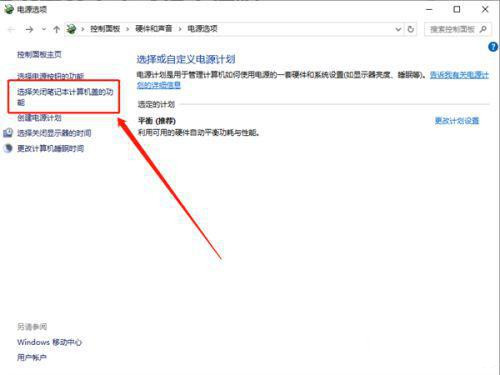
3、在新的系统设置页中,在“关闭盖子时”一栏中,根据自己情况进行设置。 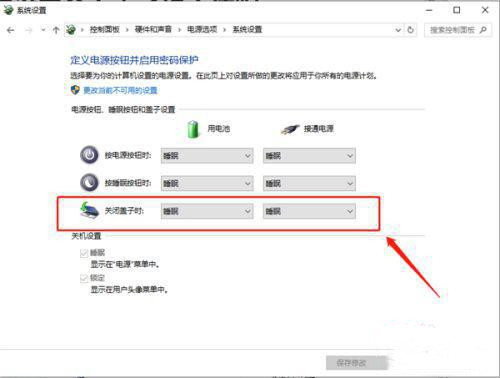
4、例如在“用电池”情况下,可设置盖上屏幕“不采取任何操作”,即我们在外携带笔记本合上屏幕也不会休眠。 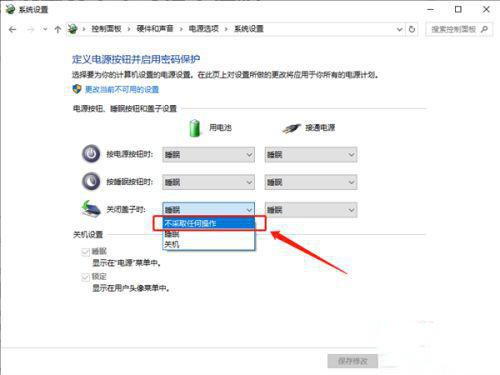
5、同理,还可以设置在“接通电源”情况下,也可设置盖上屏幕“不采取任何操作”。 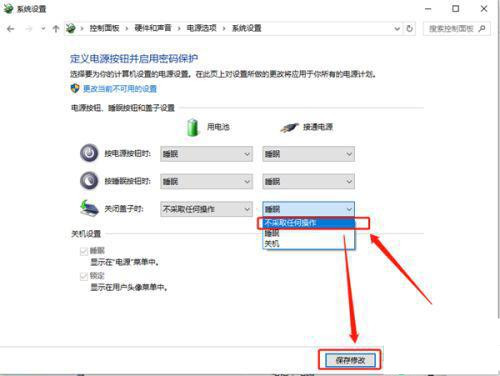
6、最后,设置完成后点击最下方的“保持修改”按钮即可。 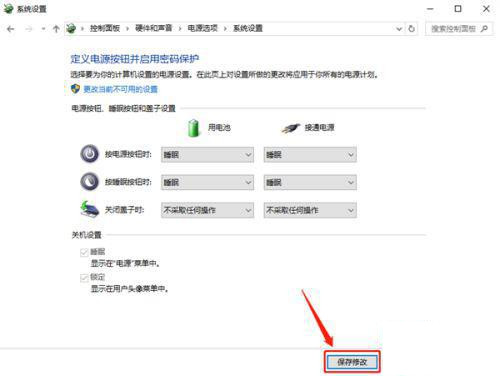 标签
win10教程
外接显示器
标签
win10教程
外接显示器
Win10怎么开启桌面模块动画? 下一篇 > Win10怎么设置12小时制?电脑设置12小时制教程 相关教程 Win10如何设置电脑休眠时间 Win10电脑空间音效怎么打开,试试这3种方法! Win10哪个版本适合自己-适合日常使用的Win10... 老电脑最好用的系统Win10版本下载推荐 Win10系统图片大小的设置步骤-【图文】 Win10怎么开启记录个人键入功能 Win10电脑打开单声道音频的方法-【图文】 Win10电脑更改共享设置的方法-【图文】 Win10透明字幕效果如何设置-Win10设置透明字... Windows10资源管理器频繁闪退怎么回事
Win10打印机共享0x0000709怎么解决?打印机操作无法完成错误0x0000709解决方法 
Win10 ltsc是什么版本?Win10 Ltsc版和普通版有什么区别? 
机械革命如何进入bios?机械革命进入bios的操作方法 
0xc0000225是什么原因?怎么解决? 发表评论共0条  没有更多评论了
没有更多评论了
评论就这些咯,让大家也知道你的独特见解 立即评论以上留言仅代表用户个人观点,不代表系统之家立场 |
【本文地址】
公司简介
联系我们